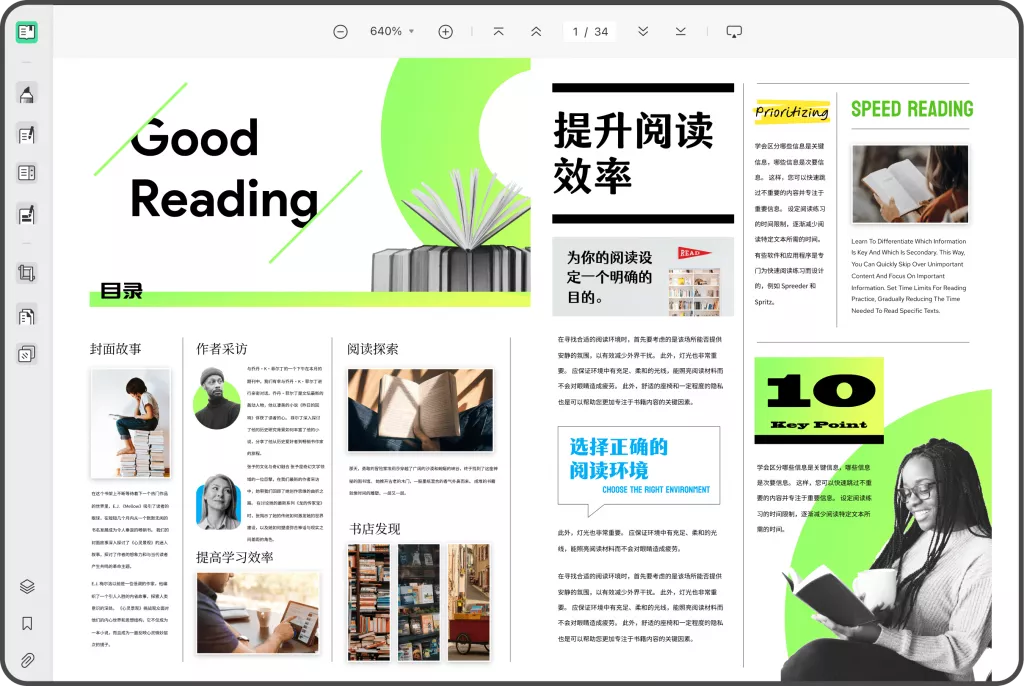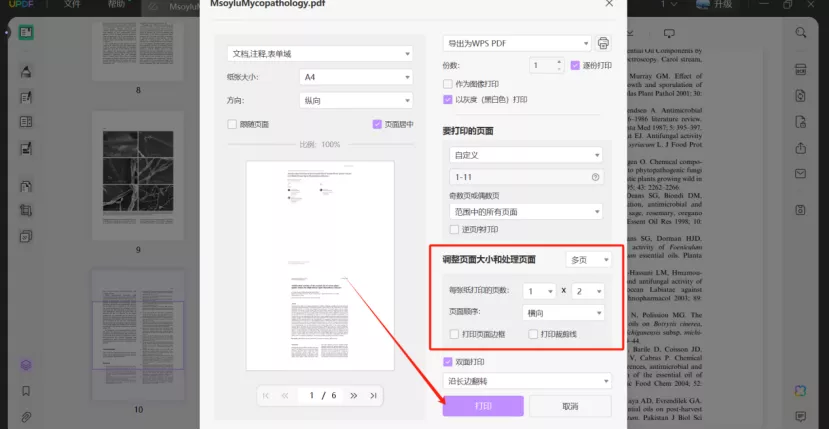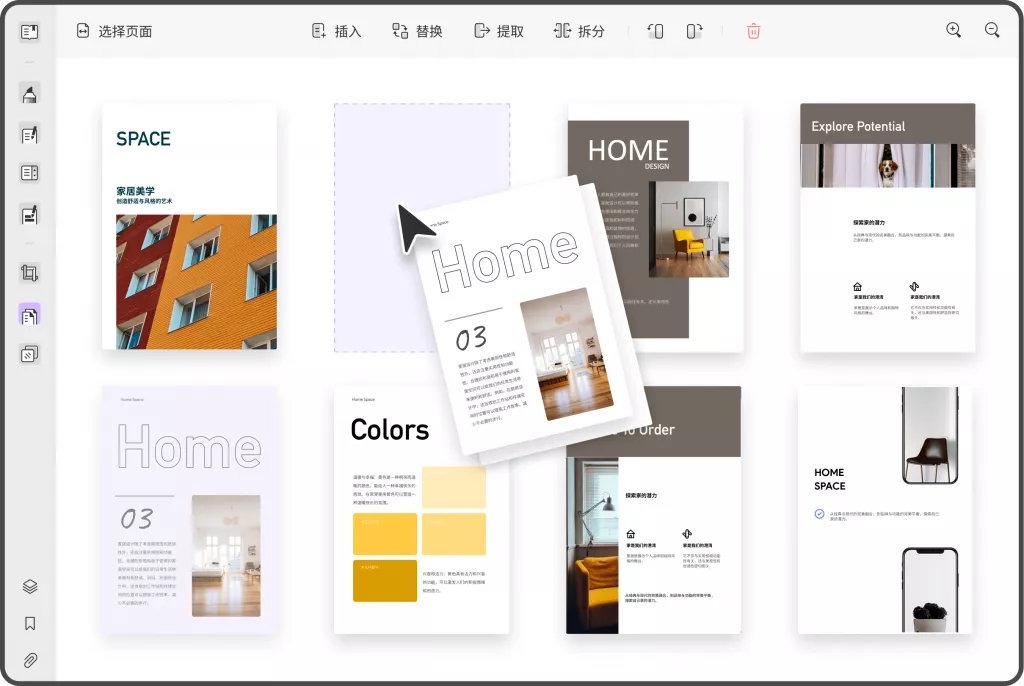在我们的日常工作和学习当中,PDF文件的使用已经变得越来越普遍。这种文件格式因其良好的排版和跨平台分享的特性而受到广泛欢迎。然而,当我们需要对已经创建的PDF文档进行修改时,很多人往往感到无从下手,尤其是对于文字部分的编辑。本文将为你揭秘如何免费编辑PDF文字部分的有效方法,让你的文档管理更加轻松便捷。
什么是PDF文件?
PDF是一种由Adobe开发的文件格式,旨在保持文档在计算机上的外观和布局一致。PDF文件不仅可以包含文本,还可以嵌入图像、表格等多媒体元素。因此,它被广泛应用于电子书、合同、报表和其他需要准确呈现的文件。
但是,PDF文件的一个缺点就是一旦生成后,修改起来相对麻烦。不像Word文档那样可以随意编辑,因此如何有效地编辑PDF文件成为了一个大问题。
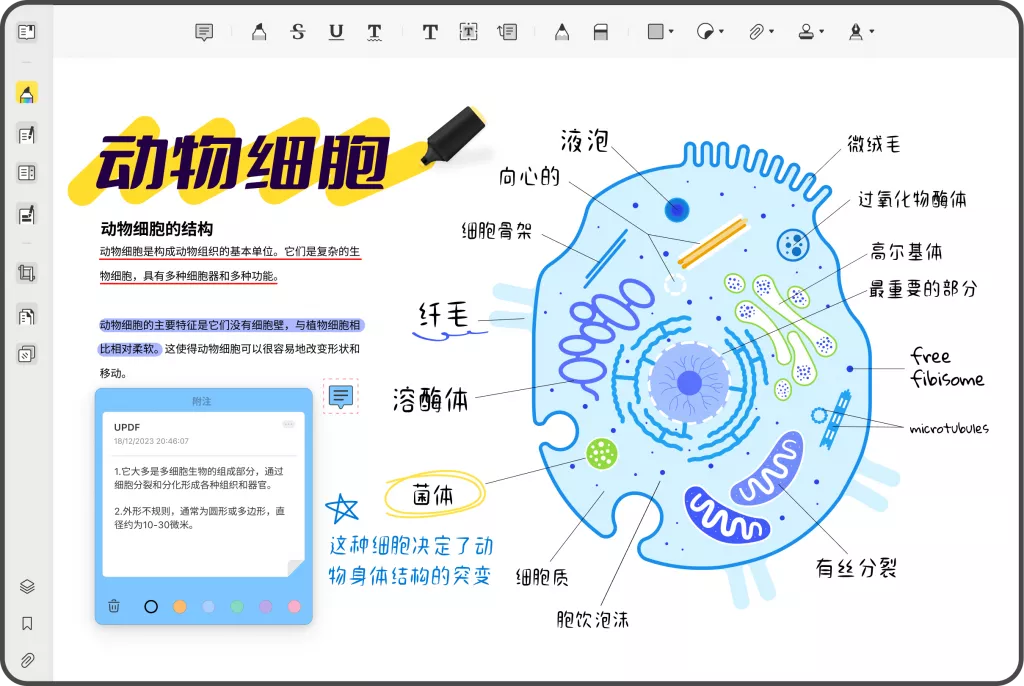
为什么需要编辑PDF文件?
编辑PDF文件的需求主要有以下几种情况:
- 更正错误:在撰写PDF文件的过程中,难免会出现笔误或格式错误,此时需要及时进行修改。
- 更新信息:随着时间的推移,某些信息可能会过时,比如联系方式、公司地址等,及时更新这些信息可以避免不必要的误解。
- 内容增删:在某些情况下,你可能需要在PDF文档中添加新信息或者删除多余的信息。
- 格式调整:有时候PDF文件的排版格式不合适,比如行间距、字体或者颜色等需要更改的地方。
面对这些需求,找到一种便捷且免费的PDF文字编辑方法就显得尤为重要。
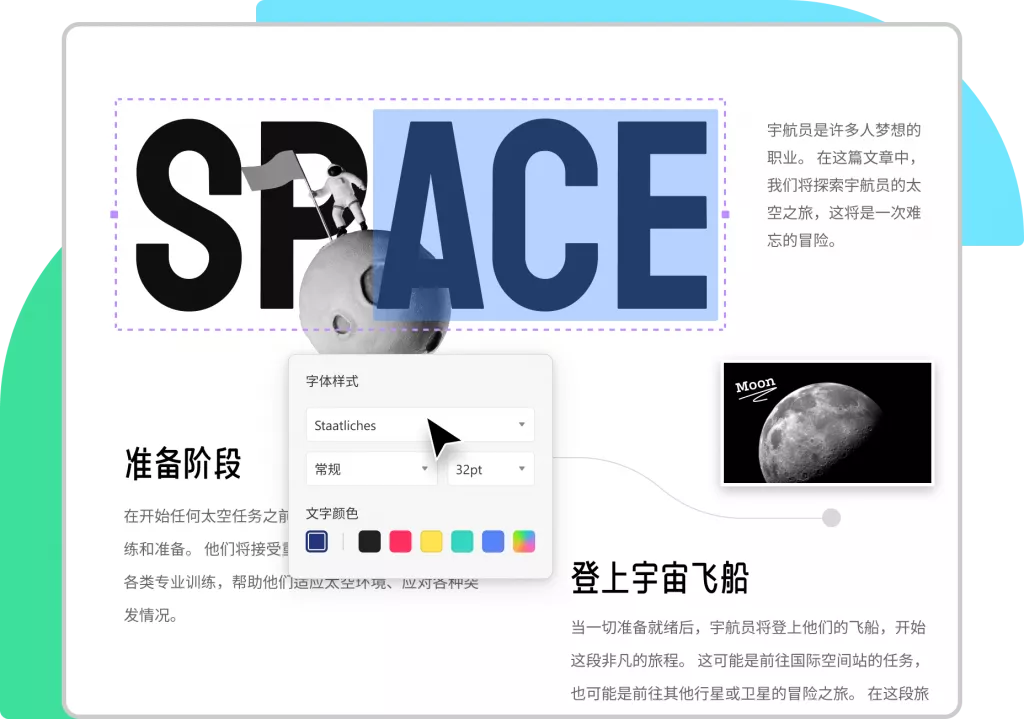
免费编辑PDF文件的方法
- 在线PDF编辑工具
在网络上,有许多在线工具可以帮助你免费编辑PDF文件。以下是一些比较知名且用户友好的在线PDF编辑工具:
- Smallpdf:这是一个多功能的在线PDF工具,可以处理PDF文件的各种需求,包括编辑、合并、分割等。你只需要上传文件,并使用编辑功能来修改文字部分。Smallpdf支持中文,非常适合中文用户使用。
- PDFescape: 这是一个免费的PDF编辑器,可以直接在浏览器中使用,不需要下载软件。你可以选择添加文本、注释或删除内容,操作简单直观。
- Sejda PDF Editor:该工具具有良好的用户界面,支持直接编辑文本,并且允许用户添加新文本、图像等。不过,每天的免费编辑次数有限,需要注意。
这些工具的优点在于操作简单,基本不需要学习曲线,普通用户都能很快上手。
- 使用PDF阅读器的编辑功能
许多PDF阅读器,如Adobe Acrobat Reader和UPDF,也提供了基础的PDF编辑功能。以下是一些具体的操作步骤:
- Adobe Acrobat Reader:虽然这款软件的正式版本需要付费,但Adobe也提供了一个免费的在线版本。上传你的PDF文件后,选择“编辑PDF”工具,可以直接点击需要修改的文字进行编辑。免费版本的功能相对有限,但进行简单编辑绰绰有余。
- UPDF:这款软件提供了丰富的功能,包括文本修改、添加注释、表单填写等。不仅如此,它还具有强大的AI功能,可以快速总结PDF文档的内容,还可以生成思维导图,帮助大家快速了解文件中心内容,缩短阅读PDF文档的时间,提高处理PDF文档的效率。
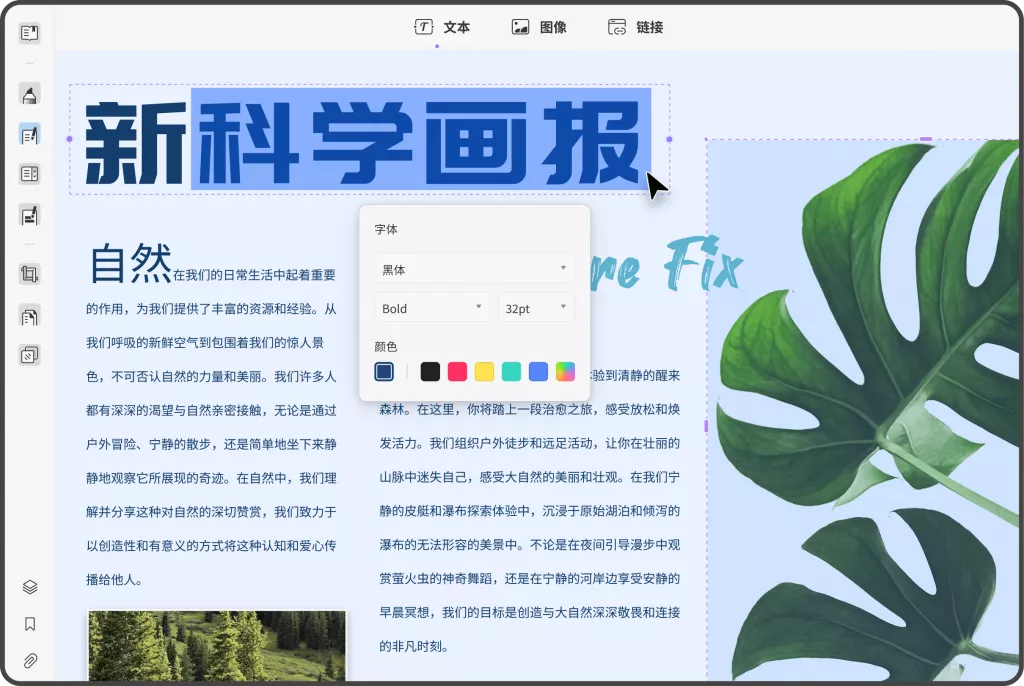
3.使用PDF转换工具
如果需要对PDF文档进行大规模的编辑,可以考虑使用PDF转换工具将PDF文件转换为Word文档。UPDF、WPS、Adobe和在线转换工具如Smallpdf等,均可实现PDF转Word的转换。转换后的Word文档可以随意编辑,完成后再将其转换回PDF格式。
具体步骤如下:
- 打开转换工具,选择“PDF转Word”功能。
- 上传需要转换的PDF文件。
- 下载转换后的Word文档,进行相应的编辑。
- 编辑完毕后,再选择“Word转PDF”功能,保存新的PDF文件。
这种方法尤其适合需要大量修改的情况,但请注意在转换过程中可能会出现格式上的小问题,务必确认编辑后的结果是否满足需求。
- PDF文件的OCR技术
有的扫描生成的PDF文件是不能直接编辑的,OCR(光学字符识别)技术可以帮助你从扫描的PDF文件中提取文字,将文字转换为可编辑状态。这种方法对于需要编辑的PDF文档非常有效,尤其是当原PDF不是由电子文档直接生成时。许多在线工具和软件,如UPDF、Adobe Acrobat和ABBYY FineReader,都提供OCR功能,可以将扫描的PDF文件转换为可编辑的文本格式。
使用OCR的步骤一般如下:
- 上传需要进行OCR处理的PDF文件。
- 选择OCR识别功能。
- 等待工具将图像中的文本转换为可编辑文本。
- 编辑完成后,保存文件。
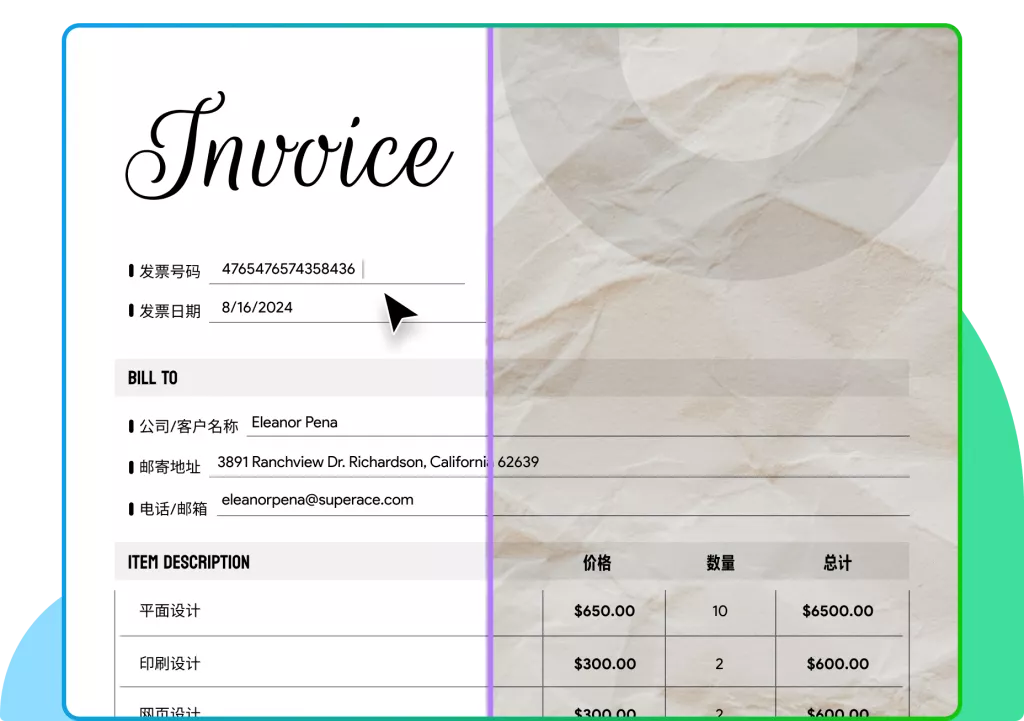
编辑PDF文件时需要注意的事项
虽然有多种免费编辑PDF文件的方法,但在编辑的过程中需要注意以下几点:
- 备份原文件:在进行任何编辑之前,一定要备份原文件。以防修改出现错误或者后悔时可以恢复原状。
- 格式保持:在编辑PDF文件时,不同工具的格式保持能力有所差异,尽量选择专业工具确保编辑后文件格式不变。
- 版本兼容:如果将PDF转换为Word文档,编辑完成后要确保转换回PDF时版本兼容,避免造成显示异常。
- 法律责任:对于一些法律文件或正式文件,在编辑之前最好确认是否有编辑的权利,以免引起不必要的法律纠纷。
总结
PDF文件的编辑虽然相对复杂,但通过以上介绍的各种方法,普通用户同样可以轻松实现对PDF文件中文字部分的编辑。无论是通过选择合适的在线工具,还是利用专业软件的功能,你都可以高效地完成PDF文件的修改,提高工作和学习的效率。在处理PDF文件时,牢记备份原始文件及注意格式调整,从而避免不必要的麻烦和困扰。
希望本文能为您提供实用的参考和帮助,让您在日后处理PDF文件时得心应手,轻松应对各种编辑需求。
 UPDF
UPDF AI 网页版
AI 网页版 Windows 版
Windows 版 Mac 版
Mac 版 iOS 版
iOS 版 安卓版
安卓版

 AI 单文件总结
AI 单文件总结 AI 多文件总结
AI 多文件总结 生成思维导图
生成思维导图 深度研究
深度研究 论文搜索
论文搜索 AI 翻译
AI 翻译  AI 解释
AI 解释 AI 问答
AI 问答 编辑 PDF
编辑 PDF 注释 PDF
注释 PDF 阅读 PDF
阅读 PDF PDF 表单编辑
PDF 表单编辑 PDF 去水印
PDF 去水印 PDF 添加水印
PDF 添加水印 OCR 图文识别
OCR 图文识别 合并 PDF
合并 PDF 拆分 PDF
拆分 PDF 压缩 PDF
压缩 PDF 分割 PDF
分割 PDF 插入 PDF
插入 PDF 提取 PDF
提取 PDF 替换 PDF
替换 PDF PDF 加密
PDF 加密 PDF 密文
PDF 密文 PDF 签名
PDF 签名 PDF 文档对比
PDF 文档对比 PDF 打印
PDF 打印 批量处理
批量处理 发票助手
发票助手 PDF 共享
PDF 共享 云端同步
云端同步 PDF 转 Word
PDF 转 Word PDF 转 PPT
PDF 转 PPT PDF 转 Excel
PDF 转 Excel PDF 转 图片
PDF 转 图片 PDF 转 TXT
PDF 转 TXT PDF 转 XML
PDF 转 XML PDF 转 CSV
PDF 转 CSV PDF 转 RTF
PDF 转 RTF PDF 转 HTML
PDF 转 HTML PDF 转 PDF/A
PDF 转 PDF/A PDF 转 OFD
PDF 转 OFD CAJ 转 PDF
CAJ 转 PDF Word 转 PDF
Word 转 PDF PPT 转 PDF
PPT 转 PDF Excel 转 PDF
Excel 转 PDF 图片 转 PDF
图片 转 PDF Visio 转 PDF
Visio 转 PDF OFD 转 PDF
OFD 转 PDF 创建 PDF
创建 PDF PDF 转 Word
PDF 转 Word PDF 转 Excel
PDF 转 Excel PDF 转 PPT
PDF 转 PPT 企业解决方案
企业解决方案 企业版定价
企业版定价 企业版 AI
企业版 AI 企业指南
企业指南 渠道合作
渠道合作 信创版
信创版 金融
金融 制造
制造 医疗
医疗 教育
教育 保险
保险 法律
法律 政务
政务



 常见问题
常见问题 新闻中心
新闻中心 文章资讯
文章资讯 产品动态
产品动态 更新日志
更新日志